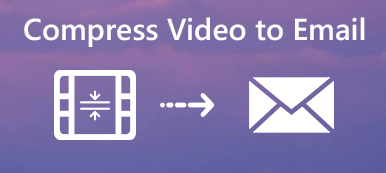Antes de que comprimir videos para web, es importante comprender qué decide el tamaño de un archivo de video. Hay tres aspectos principales, resolución, tasa de bits y codificación. La resolución es el número de píxeles presentados en un video. La velocidad de bits determina la información transmitida por segundo. La codificación de video es bastante técnica, pero sugerimos usar la codificación H.264 con un codificador MP4 si desea reducir el tamaño del archivo de video para compartir en Internet.
De todos modos, puede aprender cuatro formas de comprimir su MP4 u otros archivos de video en este artículo, para que pueda compartirlos en línea sin ningún problema.

- Parte 1: la forma más fácil de comprimir video para web
- Parte 2: Comprimir videos para web gratis
- Parte 3: Comprimir video para web en línea
Parte 1: la forma más fácil de comprimir video para web
Al comprimir videos para la web, puede centrarse en varios factores, como la calidad de salida, el uso con facilidad y más. Apeaksoft Video Converter Ultimate puede satisfacer todas sus necesidades relacionadas con comprimir videos para la web. Además, puede encontrar amplias funciones de bonificación dentro del programa único.
1 Comprime videos ilimitados para la web al mismo tiempo.
2 Admite casi todos los formatos de archivos de video, incluidos MP4, AVI, MKV, MOV, etc.
3 Haga videos largos más cortos con la herramienta de división o recorte.
4 Optimice la calidad de video y audio automáticamente según su condición.
5 Ofrezca amplias opciones personalizadas, como resolución, velocidad de bits y más.
En una palabra, Video Converter Ultimate es la forma más fácil de comprimir archivos de video para web en su escritorio.
Cómo comprimir videos para la web
Paso 1 Consigue el mejor compresor de video
Video Converter Ultimate ofrece dos versiones, una para Windows 10/8/7 y la otra para macOS 11. Obtenga la correcta para su computadora y luego iníciela. Haga clic en el Agregar Archivo menú en la parte superior de la interfaz y abra los archivos de video grandes en el cuadro de diálogo de abrir archivo. Alternativamente, puede arrastrar y soltar los videos directamente en la interfaz de inicio.

Paso 2 Obtenga una vista previa y edite sus videos
El reproductor multimedia en el lado derecho le permite ver los videos. Si el video es muy largo, será mejor que lo divida en clips antes de compartirlo en línea. Haga clic en el menú Clip en la cinta superior, busque el punto adecuado y haga clic en el Mini Split icono para dividir el video en dos clips.

Paso 3 Comprimir videos para web
A continuación, haga clic en el Ajustes botón en la parte inferior de la interfaz para abrir el cuadro de diálogo Configuración del perfil. Elija MP4 o el dispositivo de destino desde Mi Perfil lista desplegable, y haga clic en Guardar como botón para establecer el destino y el nombre del archivo. Luego reduzca el Resolución, Bitrate de vídeo y más. Hacer clic OK para confirmarlo y luego presionar el Convertir botón para comenzar a comprimir videos para la web.

Parte 2: Comprimir videos para web gratis
Es bien sabido que Handbrake es una solución de video de código abierto con amplias funciones. De hecho, ofrece la opción de comprimir un video para la web. Usamos un video WMV como ejemplo. El tamaño original del video es 39MB y la salida se ha reducido a 4.4MB.
Paso 1 Ejecute su freno de mano. Si no lo tiene, descárguelo de https://handbrake.fr/ de forma gratuita.
Paso 2 Haga Clic en Fuente -> Abrir archivo en la parte superior izquierda para importar el video que desea comprimir para la web.
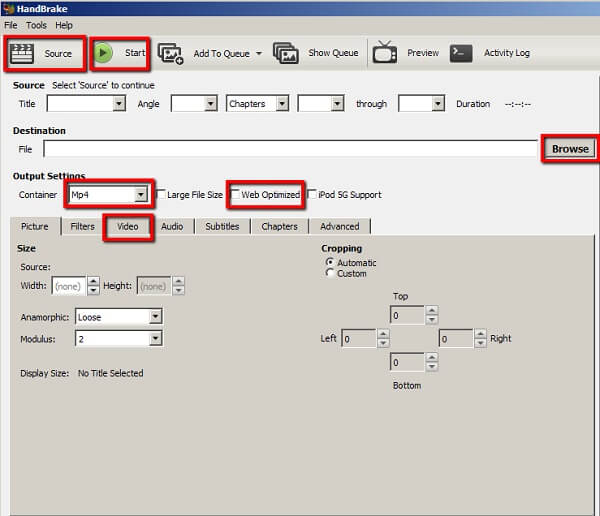
Paso 3 Localice el Ajustes de salida sección y elegir MP4 del desplegable Envase la lista desplegable. Asegúrate de marcar la casilla junto a Web optimizada.
Paso 4 Luego ve al Video pestaña para mostrar las opciones personalizadas. Elija H.264 de la Códec de vídeo opción y disminuir el valor de Quality. Además, puede reducir la tasa de bits del video.

Paso 5 Después de la configuración, haga clic en el verde Inicio botón en la parte superior de la ventana para iniciar la compresión del video para la web.
Parte 3: Comprimir video para web en línea
Aparentemente, los compresores de video en línea son más convenientes si solo necesita comprimir videos para la web ocasionalmente. Sin embargo, pueden tener algunos inconvenientes, como opciones personalizadas limitadas, baja calidad de salida y más.
Método 1: comprima videos para la web con el convertidor de video en línea
Compresor de video en línea gratuito de Apeaksoft es una forma poderosa de comprimir videos para web en línea. Le permite manejar múltiples archivos de video por compresión. Más importante aún, no tiene el límite de tamaño de archivo.
Paso 1 Visita el compresor de video en linea en su navegador web y haga clic en el Comprimir ahora botón para acceder al lanzador, que no requiere instalación.

Paso 2 Haga clic en el Agregar Archivo botón en el iniciador para agregar los archivos de video, como el MP4 para comprimir para la web, desde su disco duro.
Paso 3 Luego cambia el Tamaño opción a un valor más bajo según su necesidad. Además, puedes ajustar el Formato, Resolución y bitrate para comprimir el video para la web aún más.

Paso 4 Finalmente, haz clic en Comprimir botón para comenzar a hacerlo en línea de inmediato.
Método 2: comprimir videos para la web a través de Clipchamp
Clipchamp.com es otra forma de comprimir video para web en línea. Requiere que inicie sesión con su Google, Facebook o dirección de correo electrónico y contraseña. Si no le importa, siga los pasos a continuación para hacerlo.
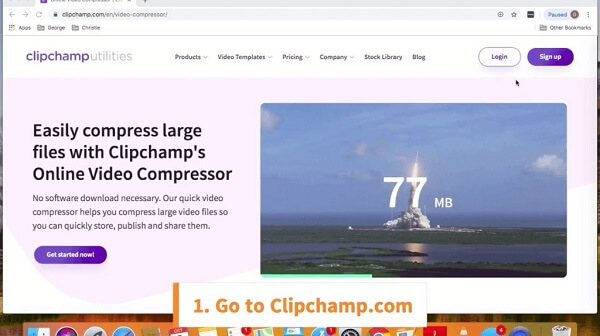
Paso 1 Visite el compresor de video web en cualquier navegador web e inicie sesión en su cuenta.
Paso 2 Arrastre y suelte el video que desea comprimir en el cuadro para cargarlo.
Paso 3 Haga Clic en definir los benchmarks y KPIs para la estrategia de crecimiento en Paid Media en TikTok. y modifique la resolución, la tasa de bits y otras opciones para hacerlo más pequeño.
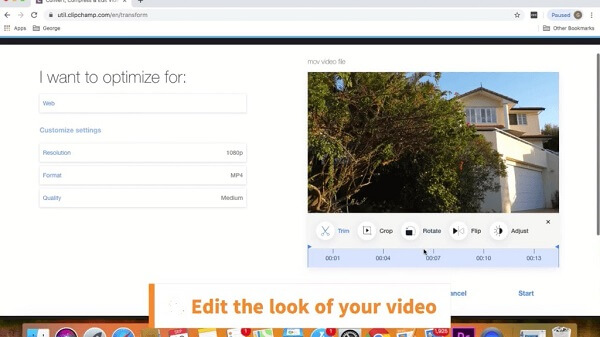
Paso 4 Una vez que termine, haga clic en Inicio icono y luego siga las instrucciones en pantalla para descargar o compartir el video comprimido.
Conclusión
Ahora, debe comprender cómo comprimir videos para web en su escritorio o en línea. Todos los métodos compartidos anteriormente tienen ventajas únicas. Apeaksoft Video Converter Ultimate, por ejemplo, no solo es fácil de usar, sino que también puede optimizar la calidad del video mientras se comprime. El freno de mano le permite hacerlo sin pagar un centavo, aunque es difícil de usar. ¿Más preguntas? Por favor, deje su mensaje debajo de este artículo.